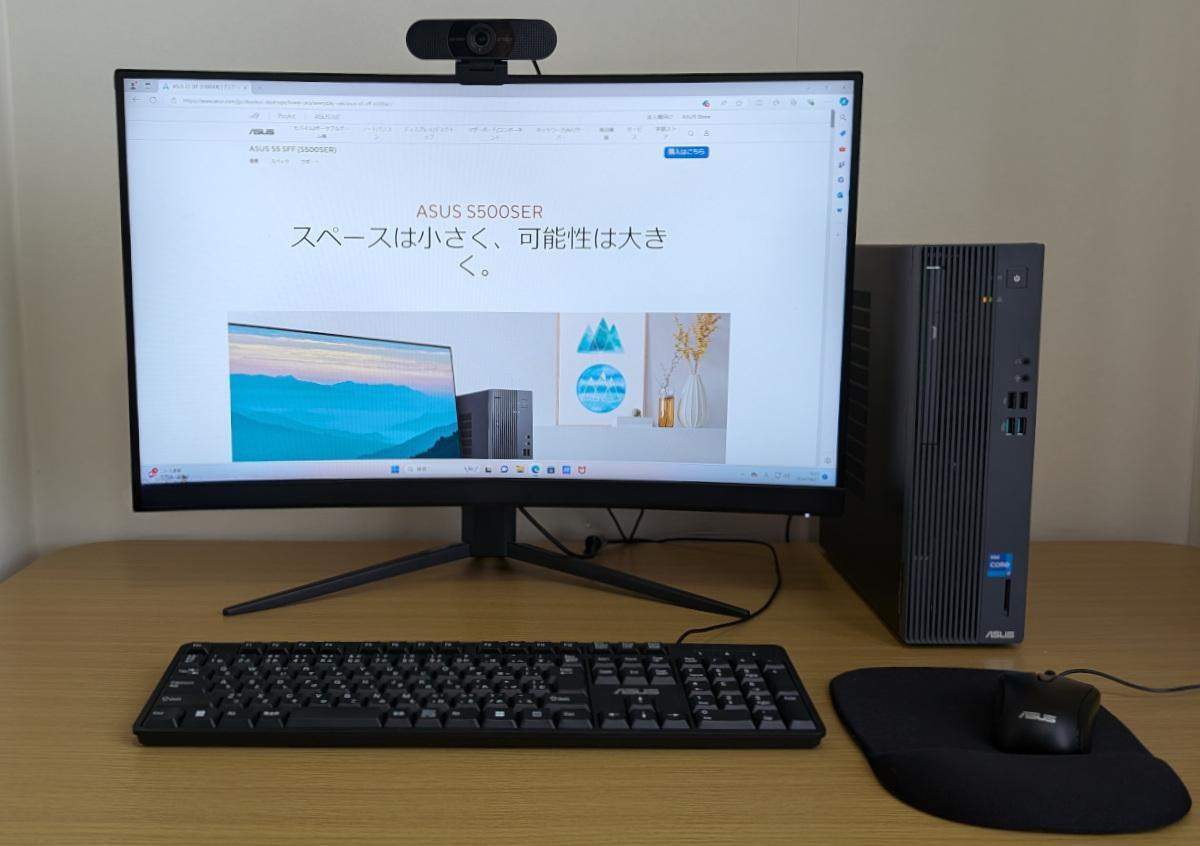
ASUSのデスクトップPC「S500SER」の実機レビューです。ウインタブでは(デスクトップPCジャンルと言える)ミニPCのレビューは数多く経験していますが、(ミニPCでない)デスクトップPCのレビューは久しぶりです。今回のレビュー機S500SERはデスクトップPCとしてはコンパクトサイズになっており、さらに「工具なしでシャーシ開口ができる」という特徴があります。また、CPUには第14世代のCore i5-14400/Core i7-14700を搭載し、高い処理性能を備えています。
なお、このレビューはASUSより実機をお借りして実施しています。
・デスクトップPCとしてはコンパクトなサイズ
・工具不要で開口できるシャーシ
・第14世代のCore i5-14400/Core i7-14700搭載
・マイクとスピーカー用にAIノイズキャンセリング機能あり
・故障理由を問わずに修理対応してくれる「あんしん保証」つき
ここはイマイチ
・内蔵GPUの性能が低い
販売サイトはこちら
ASUS S500SER
目次
1.製品概要
スペック表
| ASUS S500SER | |
| OS | Windows 11 Home |
| CPU | Intel Core i5-14400/Core i7-14700 |
| 外部GPU | なし |
| RAM | 16GB/32GB(DDR5-4400, DIMM×2) ※空きスロット1、最大64GBまで搭載可能 |
| ストレージ | 512GB SSD (PCI Express 4.0 x4接続, NVMe/M.2) ※3.5インチおよび2.5インチのドライブベイあり |
| 光学ドライブ | DVDスーパーマルチドライブ (2層ディスク対応) |
| ディスプレイ | なし |
| ネットワーク | Wi-Fi 6 (a/b/g/n/ac/ax)、Bluetooth 5.2 |
| 入出力 | 映像出力: 背面:HDMI、D-Sub 15ピン USBポート: 前面:USB3.2 Gen2 Type-A × 2、USB2.0 × 2 背面:USB3.2 Gen1 Type-A × 2、USB2.0 × 2 シリアルポート: 背面:シリアルポート (D-Sub 9ピン) カードリーダー: 前面:SDカードリーダー(SDXC, SDHC, SD) オーディオ: 前面:ヘッドホン出力、マイク/ヘッドホンジャック 背面:ラインイン、ラインアウト、マイク入力 拡張スロット: PCI Express 4.0 x16 スロット (空きスロット1) PCI Express 3.0 x1 スロット×2 (空きスロット2) Wi-Fi用 M.2 コネクター (空きコネクター0) SSD用 M.2 コネクター×2 (空きコネクター1) ドライブベイ : 3.5″ドライブベイ (空きベイ1)、2.5″ドライブベイ (空きベイ1) |
| カメラ | なし |
| 電源 | 300W (80PLUS PLATINUM) |
| サイズ | 93 × 296 × 309 mm |
| 重量 | 5.0 kg |
バリエーションモデル
・S500SER-51440016512WPS:Core i5/16GB
・S500SER-71440032512WPS:Core i7/32GB
※左からCPU/RAM
※全モデルWPS Office 2 Standard Edition付属
2.筐体
同梱物


同梱物です。デスクトップPCの場合、ゲーミング系の製品にはキーボードやマウスは付属せず、ビジネス系の製品には付属することが多いようです。S500SERは(一応)家庭向け/ビジネス向けという位置づけなので、マウス・キーボードは付属します。マウス・キーボードとも特筆するようなものではない、というか、「普通の有線キーボードと普通の有線マウス」で、不満なく使える実用品という感じ。
一方でASUSのノートPC製品には結構な厚みのある取扱説明書が付属しますが、S500SERには取扱説明書は付属しません。保証書はありますが、ここでちょっと注意したい話があります。
S500SERには「通常の製品保証(1年間)」とASUS独自の「あんしん保証(1年間)」がつきます(あんしん保証は購入後30日以内に設定アプリ「MyASUS」から自分で登録する必要があります)。このあと筐体を開口した画像も掲載しますし、そもそもS500SERは工具なしで内部のメンテナンスができるのがセールスポイントの製品なのですが、筐体を開口すると「通常の製品保証」は無効となります。一方で「あんしん保証」は「故障理由を問わず、部品交換代の20%の自己負担で保証」というものなので、「RAMを交換しようとして失敗し、製品を破損した」ような場合でも「あんしん保証」は受けられますが、自己負担が発生します。もちろん自然故障(普通に使っているだけなのに故障してしまった)の場合は「通常の製品保証」(自己負担なし)が受けられますが、その際に筐体を開口した履歴(シールを剥がした跡)があると、開口が故障原因でなくとも「通常の製品保証」は受けられなくなりますのでご注意下さい。
外観
前面です。S500SERは横置きでも使えますが、この記事ではロゴ等の印字の関係から縦置きの状態でご説明します。
こちらが背面です。
この画像はASUSの公式サイトにあったものです。ただ、日本仕様とは一部違いがありまして、前面の光学ドライブとSDカードリーダーは日本仕様ではoptionalではなく標準装備、背面のシリアルポートも標準装備です。日頃ノートPCとかミニPCばかりを扱っている身としては、ポート構成は「素晴らしい!」の一言です。
また、背面下部の拡張スロットはPCI Express 4.0 x16が1つ、PCI Express 3.0 x1が2つあり、すべて空きとなっています。×16がありますので、GeForceなどのグラフィックボード(ウインタブで言う外部GPU)の搭載も可能です。ただし、ケースがスリムタイプで電源も小さいので、搭載できる外部GPUは限定され、ASUSに確認したところ「ロープロファイルのもので、長さが16.4㎝まで」であれば搭載できる、とのことでした。

右側面

左側面
左右の側面です。言うまでもなく金属製で、左側面は着脱可能です。…で、
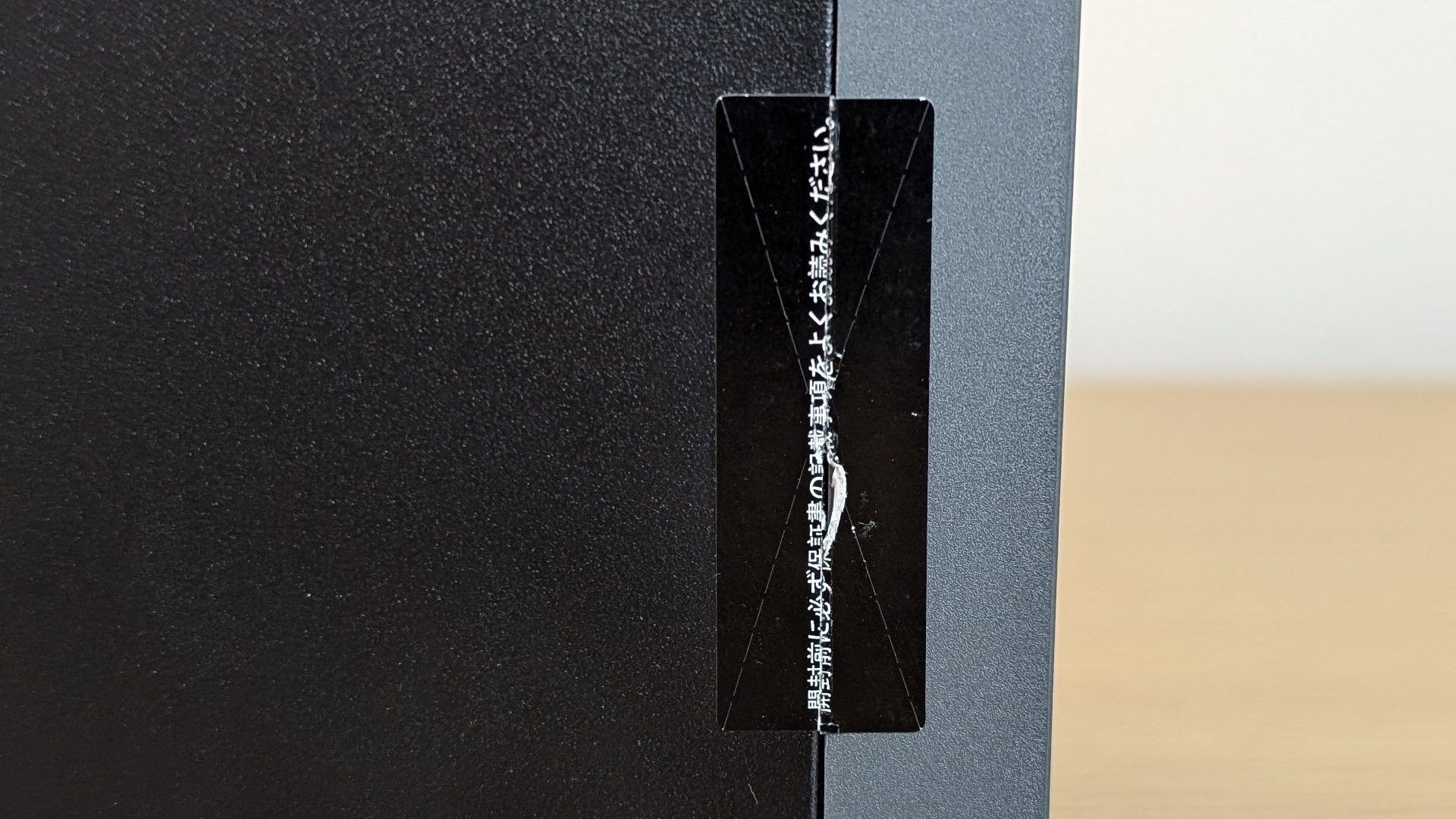
左側面にこのようなシールが貼ってあります。レビュー機ではすでに切られていましたが「開封前に必ず保証書の記載事項をよくお読み下さい」と書かれています。保証書の記載を見ると「このシールを剥がすと保証は無効」と明記されています。この点については上でもご説明しましたが、「筐体を開口すると通常の保証は無効となり、故障の際はあんしん保証を使う」ことになります。

上面

下面
(縦置きの場合の)上面と下面です。上面には何もなく、下面にはゴム足と通気口があります。

S500SERのエアフローのイメージ図です。赤いのが排気、青いのが吸気ですが、下面にも吸気口がありますので、縦置きの場合はゴム足があるので問題ないと思いますが、横置きの場合は吸気口を書類などで塞がないようにしましょう。
内部
開口してみました。背面のネジを手で緩めるだけで簡単に開口できます。電源は「80 PLUS Platinum」の300Wです。標準構成で使う場合には十分ですが、GeForceなどの外部GPUを搭載する場合は消費電力の小さいものを選ぶか、より大きな容量の電源に交換するほうがいいでしょう。電源ユニットのフォームファクタはスリム型PC向けの「TFX」なので、交換できるユニットの数は限定的です(ウインタブが確認した限り、市販されている最大のものでも700Wでした)。
画像を見ていただくと、あちこちに「水色の樹脂パーツ、あるいはマーキング」があるのがわかります。この部分は工具なしで着脱(開閉)できることを示しています。
実際に開閉してみました。工具なしで何でもできる、というわけではなく、画像中央上部のCPUファンの部分はネジ止めされている(ドライバーが必要)ですし、その下のSSDヒートシンクの着脱にもドライバーが必要です。
あと、ゴリゴリに内部をいじる、という意向のない方にも関係しそうなところをご説明します。RAMスロットは本来4つ(DIMMA1/DIMMA2/DIMMB1/DIMMB2)あるはずが、うち2つはソケットがない状態になっているので、使えるのは2つ(DIMMA2とDIMMB2)です。また、メーカー開示のスペック表では「DIMM × 2、空きスロット × 1」となっていますが、レビュー機の状態はDIMMA2とDIMMB2にそれぞれ16GBのRAMが挿さっていましたので、空きはありませんでした(いわゆるデュアルチャネルの状態です)。
次にSSDスロットは空きが1つありました。また、PCIE x16はこの位置です。繰り返しになりますが、搭載できるグラフィックボード(外部GPU)はロープロファイルで長さ16.4cmまでのものに限定されます。
私自身PCの自作などをした経験がほとんどなく(以前ドスパラの自作PCキットの組立をしたことが1度だけあります)、偉そうなことは言えないのですが、マザーボードにわかりやすく印字(「SSD」とか「PCIE」とか「SATA」とか)されていますので、全くのPC初心者の方はともかくとして、ある程度PCの利用経験のある方であれば基本的な増設・換装は問題なくできると思います。
4.使用感とベンチマークテスト

今回のレビューではデスク上にS500SERを置いて使いました。PCモニターの右側ですね。筐体サイズがコンパクトなので、圧迫感もなく、また邪魔になる、という感じもありませんでした。S500SERは横向きにも置けますが、今回は試していません。
S500SERはデスクトップPCなので、ウインタブの「いつものノートPCの実機レビュー」のようにディスプレイやスピーカーなどの品質はレビュー項目にはなりません。接続するモニターとかスピーカーの品質に依存しますからね。しかし、ASUSのノートPCではおなじみの設定アプリ「MyASUS」はしっかり入っています。
パフォーマンス絡みでは「ファンモード」の設定が可能です。いつもですと「フルスピードモード」にしてベンチマークスコアを測定するのですが、今回は「パフォーマンスモード」にして測定しました。フルスピードモードにするとファン音が半端なく大きくなり、騒音の小さい自宅内では非常に不快になります。オフィスなどでデスクの下にS500SERを配置するのであればフルスピードモードでも問題ないかと思いますが、家庭用でこのモードは厳しいと判断しました。
パフォーマンス関連以外でもいくつかの設定項目がありました。ちょっと面白いのがマイクやスピーカー(どちらもS500SERにはついていません)のAIノイズキャンセリング機能があることです。なので、この後簡単にテストした結果をお知らせします。
ベンチマークスコア
では、ベンチマークスコアです。
表計算ソフトやビデオチャット、画像加工など、実際のビジネスシーンをシミュレートしたテスト、PC Markのスコアです。どちらかというとビジネス系のPCの性能測定で重視すべきベンチマークテストと言えます。このテストではCPU性能の影響が大きいとされますが、テスト内容にグラフィック系のシミュレーションも含むため、外部GPUの性能も少なからず影響します。
参考(過去データから一部抜粋):
MSI Titan GT77 HX 13V(i9-13980HX、RTX4090):9,187
HP Victus 16(i7-13700HX、RTX4070):8,057
ASUS ROG Zephyrus G14 GA403(Ryzen 7 8845HS、RTX4060):7,946
GEEKOM NUC AE7(Ryzen 9 7940HS):7,521
Beelink SER8(Ryzen 7 8845HS):7,446
MSI Prestige 16 AI Studio B1V(Ultra 7 155H、RTX4060):7,298
Lenovo Legion Go(Ryzen Z1 Extreme):6,691
ASUS ROG Ally(Ryzen Z1 Extreme):6,654
MSI Claw A1M(Ultra 5 135H):6,485
ASUS Zenbook S 13 OLED UX5304MA(Ultra 7 155U) :6,163
Lenovo Yoga 7 Gen 8(Ryzen 5 7535U):6,021
HP Pavilion 15-eh(Ryzen 7 5825U)5,954
DELL Inspiron 14 5430(Core i7-1360P):5,929
DELL Inspiron 14 5435(Ryzen 7 7730U):5,915
HP Dragonfly G4(Core i7-1355U):5,774
DELL Inspiron 13 5330(Core i5-1340P):5,677
VAIO F14(Core i7-1355U):5,553
レビュー機はデスクトップPC用の高性能型番、Core i7-14700を搭載しています。しかし、その割にはスコアが伸びなかったです。直近でレビューしたミニPC、GEEKOM NUC AE7(Ryzen 7 7940HS)とBeelink SER8(Ryzen 7 8845HS)はノートPC用のCPUを搭載しつつもS500SERよりも高いスコアになっています。ただ、「Essentials」「Productivity」「Digital Content Creation」の3項目について見てみると
S500SER:11,591、9,049、7,391
GEEKOM AE7:10,843、10,760、9,896
Beelink SER8:10,950、10,579、9,672
です。つまり、S500SERはEssensitalsでは他の2機種を上回り、Productivityではやや劣勢、そしてDigital Content Creationではかなり劣勢という結果です。これ、間違いなく「内蔵GPUの性能差」ですね。Core i7-14700の内蔵GPUはIntel ArcでもなくIntel Iris Xeでもなく、Intel UHD Graphicsです。Intelは「CPU性能は文句なしのレベルにしといたから、グラフィック関連の作業レベルを上げたいのならグラボ(外部GPU)積みな!」ということを言っているわけですね…。
続いてはCPU性能のみを測定するCINEBENCH R23およびCINEBENCH 2024のスコアです。このテストではGPU(GeForceなど)の搭載有無は影響を受けないとされています。
まず、R23のほうです。
過去データの一例:
Beelink SER8(Ryzen 7 8845HS):1,784、16,497
GEEKOM AE7(Ryzen 9 7940HS):1,781、15,706
MSI Prestige 16 AI Studio (Core Ultra 7 155H): 1,827、 16,421
dynabook GZ/HV(Core i7-1260P):1,655、7,586
ASUS Vivobook S 15 S5507QA(Snapdragon X Elite):1,119、11,960
ASUS ZenBook 14(Core i5-8265U):1,023、3,691
※左からシングルコア、マルチコアのスコア
続いてCINEENCH 2024のスコアです。
過去データの一例:
ASUS Vivobook S 15 S5507QA(Snapdragon X Elite):108、1,038
Beelink SER8(Ryzen 7 8845HS):106、956
GEEKOM AE7(Ryzen 9 7940HS):106、914
MSI Prestige 16 AI Studio (Core Ultra 7 155H): 105、964
ASUS Zenbook S 13 OLED(Core Ultra 7 155U):101、533
※左からシングルコア、マルチコアのスコア
さすが!と言いたくなるスコアです。CINEBENCH R23ではシングルコアが2,000オーバー、マルチコアでも20,000オーバーと、ノートPC用のハイエンドCPUを寄せ付けません。またCINEBENCH 2024でもノートPC用CPU搭載機とCopilot+ PCであるSnapdragon X Elite搭載機をぶっちぎる結果になりました。
グラフィック性能を測定する3D Markのスコアです。
参考1(Core Ultra搭載機):
MSI Prestige 16 AI Studio B1V(Ultra 7 155H):3,959、8,363、29,843
HP Spectre x360 14-eu(Ultra 7 155H):3,924、8,338、24,476
MSI Claw A1M(Ultra 5 135H):3,454、7,235、24,791
ASUS Zenbook S 13 OLED UX5304MA(Ultra 7 155U) :2,280、5,121、19,020
※左からTime Spy、Fire Strike、Night Raidのスコア
※Prestige 16は外部GPUを動作させずに測定したもの
参考2(外部GPU非搭載のノートPC・ミニPC):
GEEKOM NUC AE7(Ryzen 9 7940HS):3,362、7,776、29,076
Beelink SER8(Ryzen 7 8845HS):3,330、7,908、29,873
dynabook GZ/HW(Core i7-1360P):1,786、4,991、16,779
HP Dragonfly G4(Core i7-1355U):1,760、4,859、16,891
Lenovo ThinkPad X13 Gen 4(Core i7-1355U):1,658、4,709、14,122
Lenovo ThinkBook 15 Gen 5 (AMD) (Ryzen 5 7530U)1,281、3,137、13,730
※左からTime Spy、Fire Strike、Night Raidのスコア
CINEBENCHのときとは打って変わって、ノートPC用の高性能CPUと比べ低いスコアとなりました。PC Markのところでも書いた通り、「内蔵GPU」に原因があります。Core i7-14700搭載ということで、「ゲームも楽しめるだろう」と考えてしまいがちですが「その発想は危険」ですね。ただし、CPUの性能が極めて高いのは間違いないですし、ノートPCやミニPCと違って外部GPUの増設が簡単にできますので、使っていてグラフィック性能に不満を感じるようになったら外部GPUを追加してもいいかと思います。
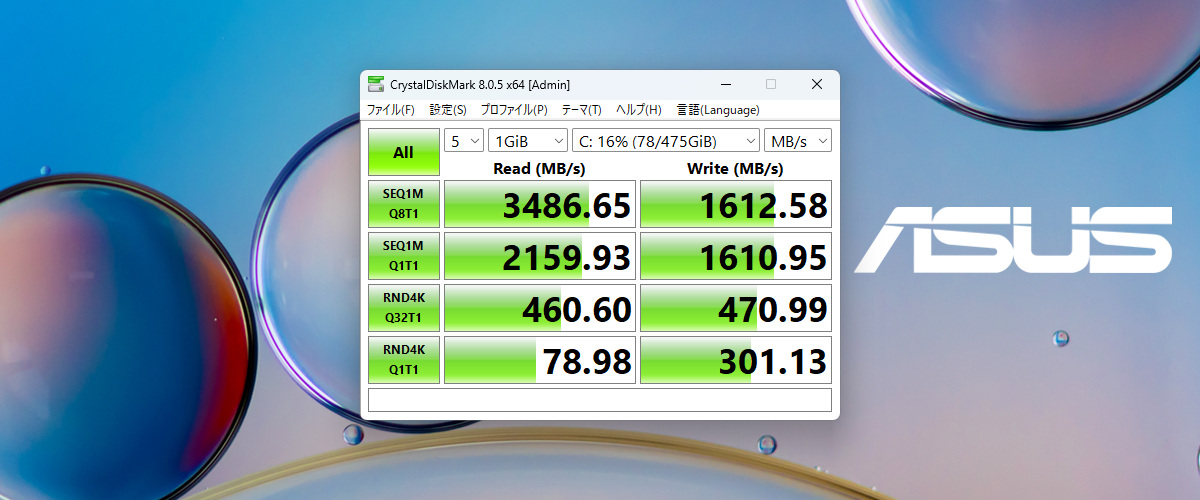
SSDの読み書き速度を測定するCrystal Disk Markのスコアです。PCIe4.0 x4接続のSSDとしては平凡と言いますか、特に速いという感じではありません。ただし、体感的な速さということで言えば、このスコアでも文句なしに高速ではあります。
Webミーティング(ノイズキャンセリング)
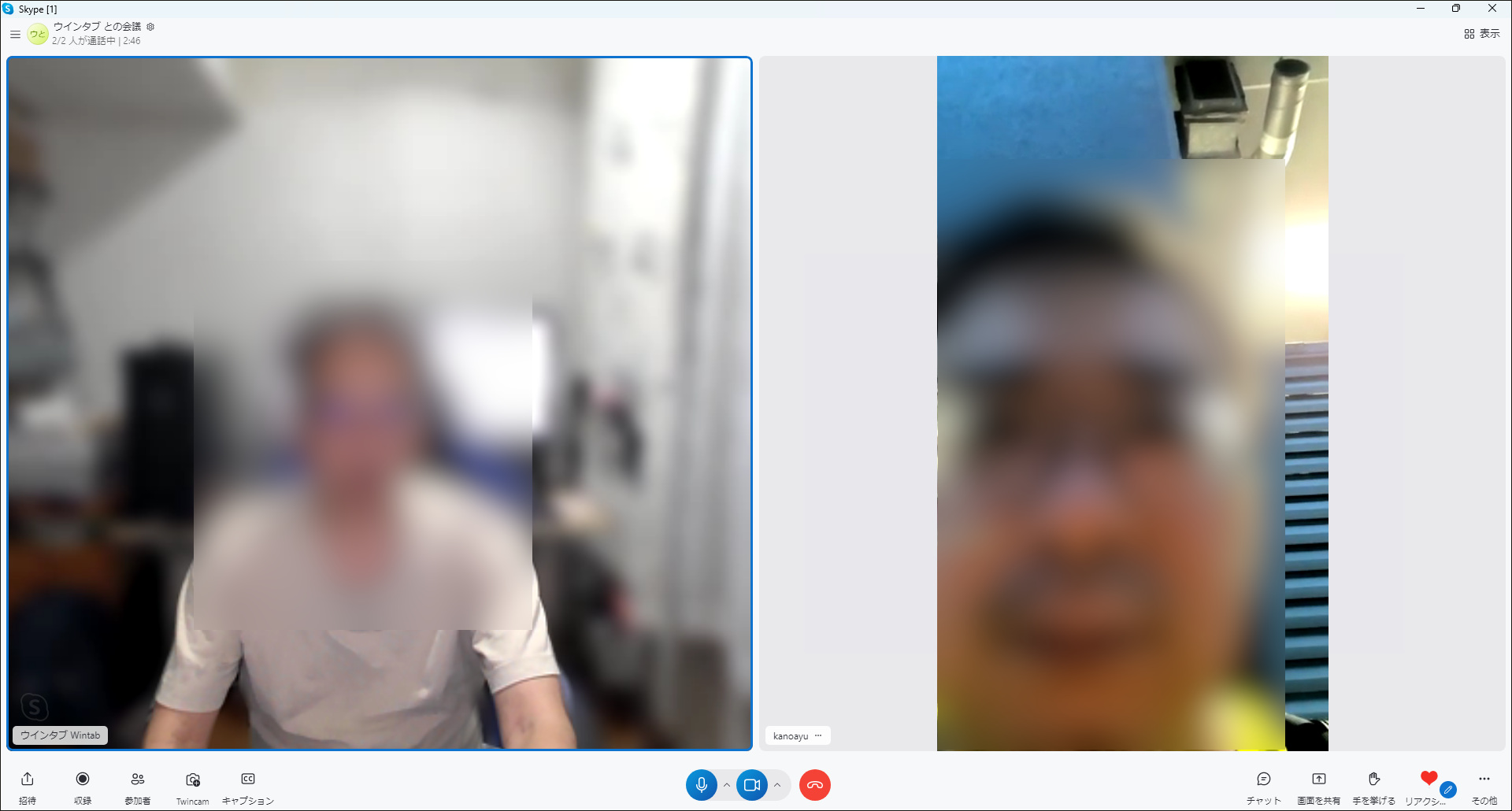
S500SERに外付けのWebカメラとマイク・スピーカーを接続し、ライターのかのあゆさんとSkypeをやってみました。なお、かのあゆさんも私もサイト上に顔出しするのは構わないのですが、お食事中の方、あるいはお食事直後の方もおられると思いますので、忖度してぼかしを入れています。また、WebミーティングのツールにSkypeを選んだのは、私達がいつもSkypeを使っているというのが理由です。
Skypeをした理由はマイクのノイズキャンセリング機能をテストするためで、ミーティング中に拍手をしたり、デスクをドンドンと叩いてみたりしましたが、ほぼ完全にそれらの騒音をカットしてくれました。デスクトップPCでビジネスのWebミーティングなどをする機会は多いと思います。少なくともノイズキャンセリングについては「しっかり仕事をしてくれる」と思います。
発熱とファン音
上にも書きましたが、ファンモードを「フルスピードモード」にすると、「騒々しくてかなわん…」というくらいになります。うるさすぎてこのモードは使いませんでしたが、フルスピードモード下では発熱の不安はまったくないものと思いますw 一方でファンモードを「パフォーマンスモード」にした場合、CINEBENCHを回す程度ではファンは最大風量になりません。ファン音は聞こえますが、身近においている扇風機のほうがうるさいくらいです。当然、この際に背面から熱風が吹き出すということもありませんでした。そして、文書作成程度の軽作業ではほぼ無音です。
HWiNFOでCPU温度のログを取ったところ、CINEBENCH測定中のCPU温度は85℃でした。これも「パフォーマンスモード」で測定しています。S500SERは標準構成(外部GPUなし)で使うぶんにはファンモードを上げる(フルスピードーモードにする)必要はありません。また、パフォーマンスモードにして使っても発熱、ファン音ともに小さく、仕事の邪魔にはならないと思います。
5.レビューまとめ
ASUS S500SERはASUS Storeで販売中で、8月26日現在の価格はCore i5/RAM16GBモデルが144,800円、Core i7/RAM32GBモデルが189,800円です。
ウインタブとしては珍しくデスクトップPCのレビューをさせていただきました。個人的にデスクトップPCを選ぶメリットは「内部のパーツに適宜手を入れてカスタマイズし、長く愛用できる」という点が大きいと思います。その意味では最近レビュー機会が増えているミニPCに近い(というか、ミニPCはそもそもデスクトップPCのいちジャンルですよね)と言えますが、デスクトップPCの場合はRAMやSSDの増設・換装ができるだけでなく、外部GPUの搭載が可能であったりもして、一段と「いじる楽しみ」がある製品ジャンルであると思います。また、ディスプレイやスピーカー、WebカメラなどノートPCでは当たり前の装備がない、という言い方をすればデメリットになりますが、「好きなものを選べる」「キーボードやマウスに関しても、本体付属のものに飽き足らず、自分で吟味して様々なものが使える」という言い方をすればメリットになるとも言えますよね。
ASUS S500SERはデスクトップPCとしてはコンパクトなサイズなので設置場所にも困らないと思いますし、最小限の工数でパーツ交換や増設・換装ができるのもガジェット好きな方にはうれしいポイントかと思います。
S500SERの購入を検討される方の多くは「仕事用PCを買う」というニーズをお持ちのことと思います。その意味ではCPU性能が非常に高く、Webコミュニケーション用の機能(マイクとスピーカーのノイズキャンセリング)もしっかり備えていますので、期待を裏切ることはないだろうと思います。一方で、ノートPCの上位モデルに慣れている方だと内蔵GPUのプアな性能に失望されるかもしれません。なので、仕事用としてだけでなく、ゲームやコンテンツクリエーションにも関心を持たれるようであれば、後日GPUを買い足すことになるかな、とは思います(「後日でもOK」というのも大きいですよね)。
6.関連リンク
ASUS S500SER![]() :ASUS Store
:ASUS Store
 2014年、低価格な8インチWindowsタブレットに触発されサイト開設。企業でユーザー側代表としてシステム開発や管理に携わっていました。「普通の人」の目線で難しい表現を使わず、様々なガジェットを誰にでもわかりやすく紹介・レビューします。
2014年、低価格な8インチWindowsタブレットに触発されサイト開設。企業でユーザー側代表としてシステム開発や管理に携わっていました。「普通の人」の目線で難しい表現を使わず、様々なガジェットを誰にでもわかりやすく紹介・レビューします。







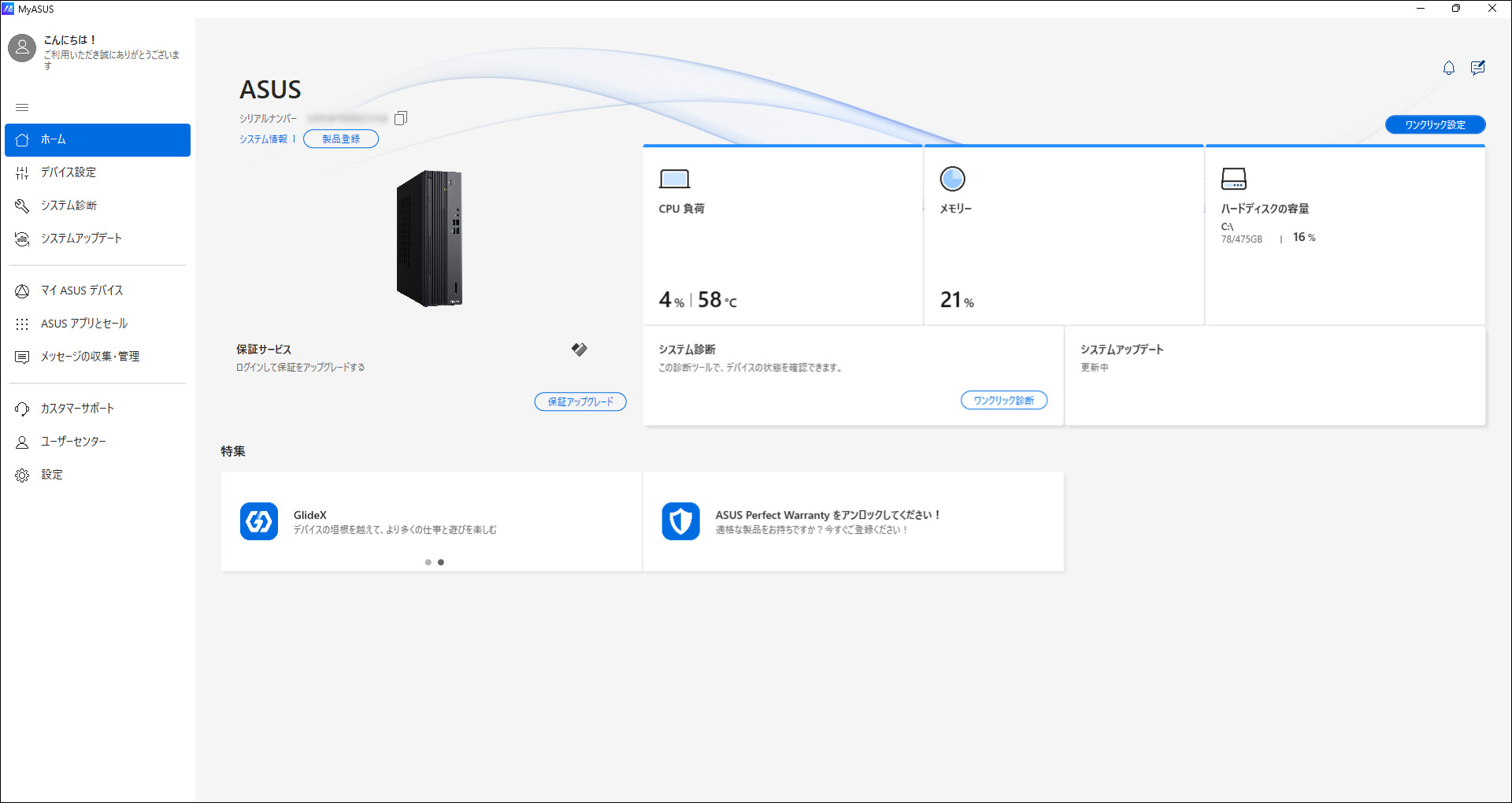

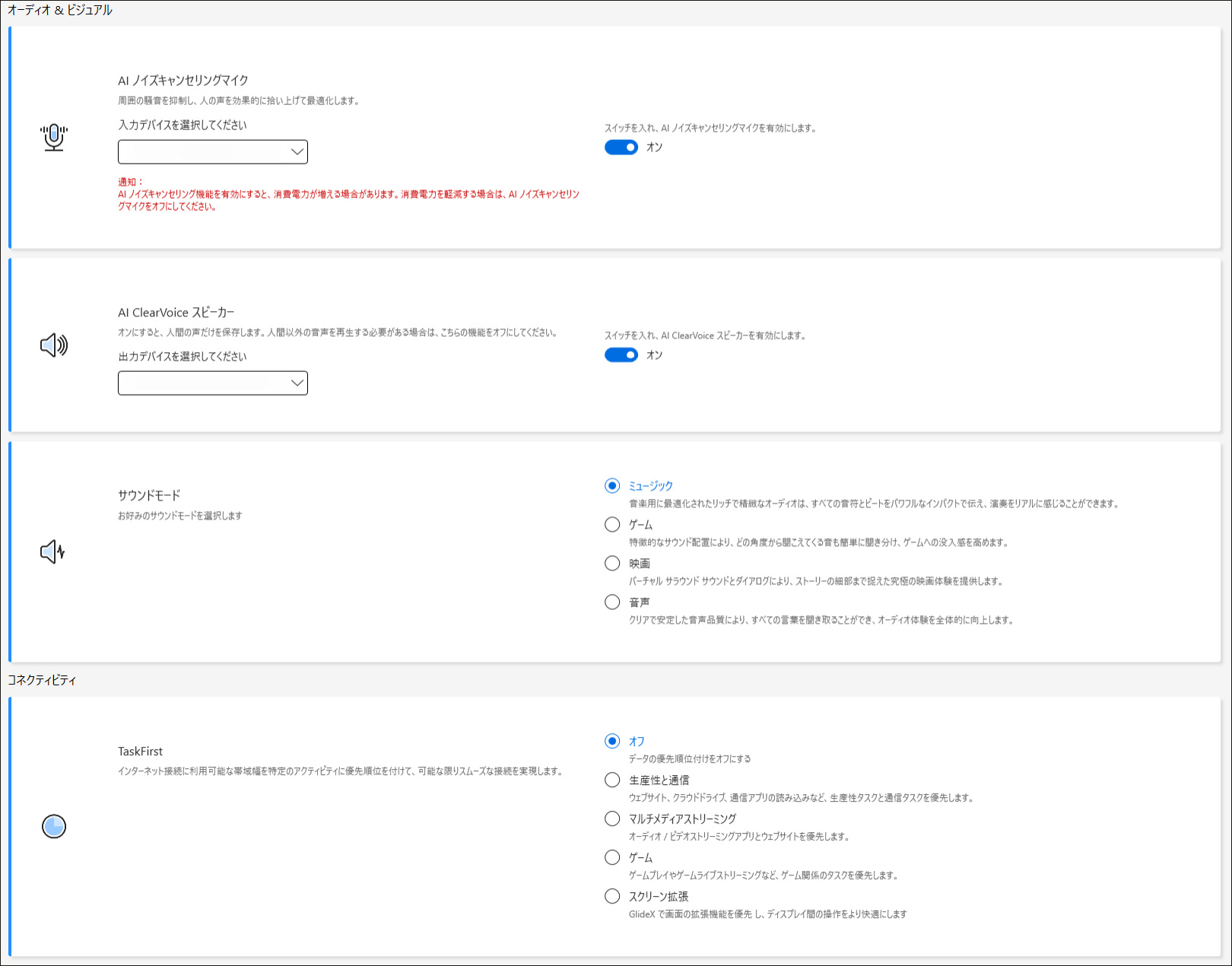
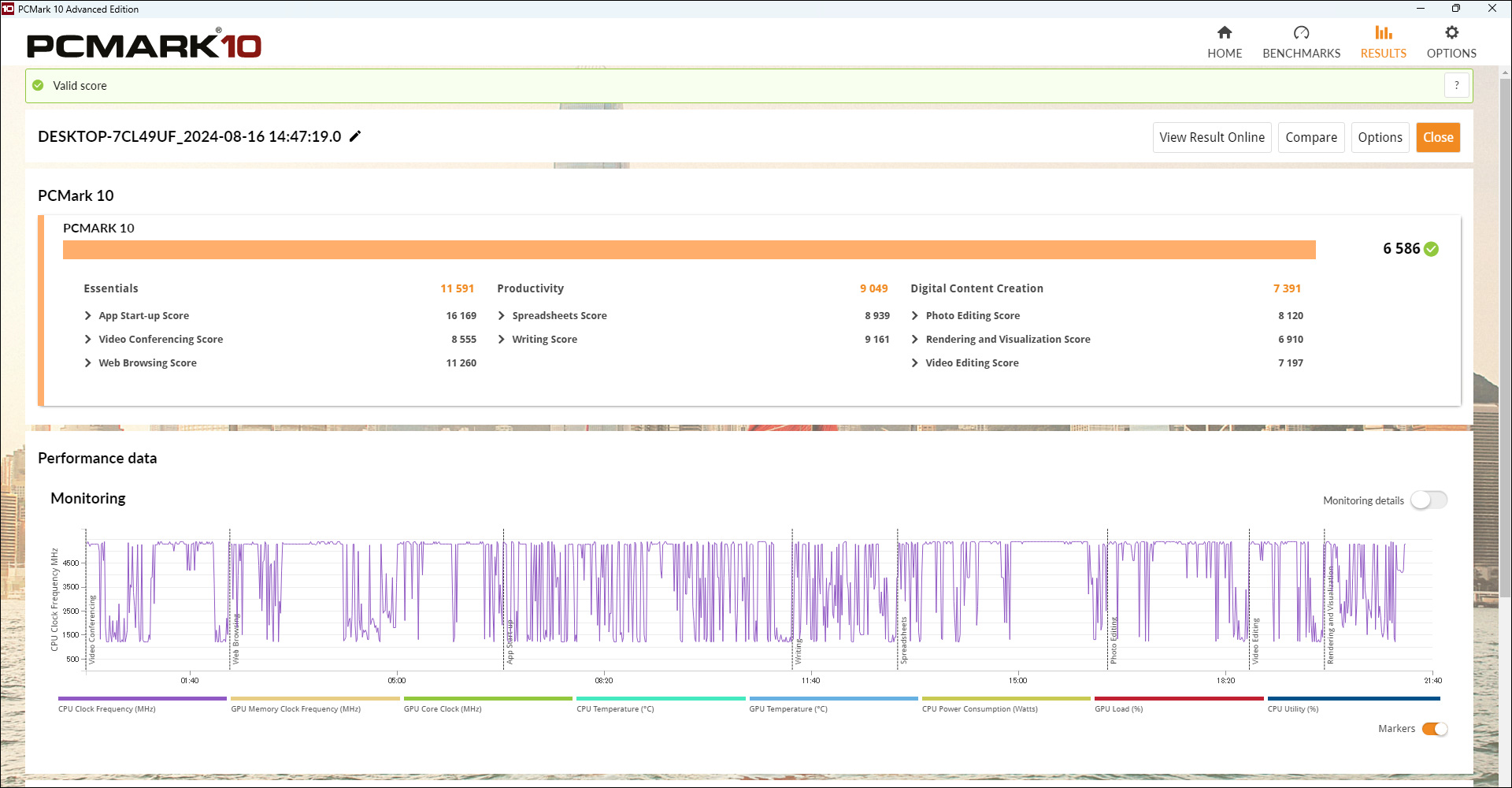
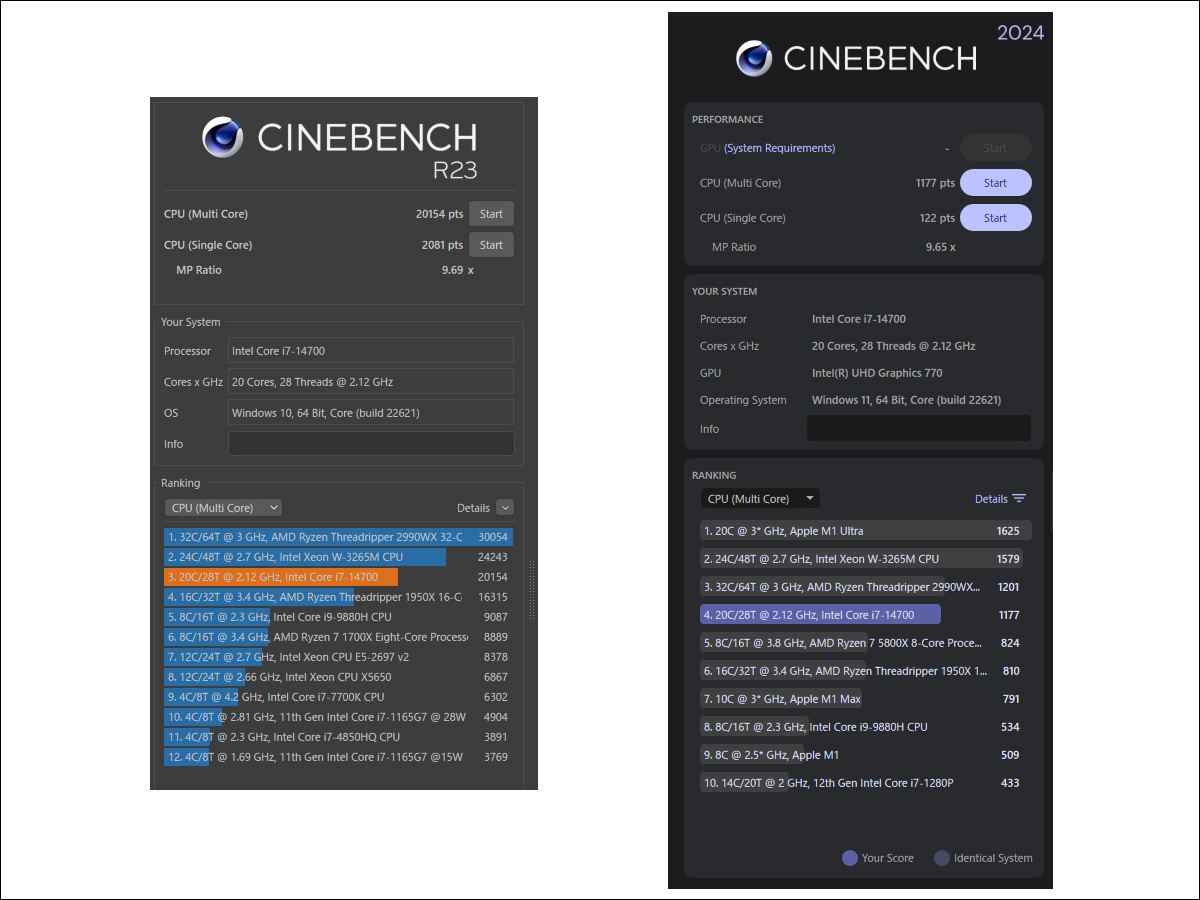
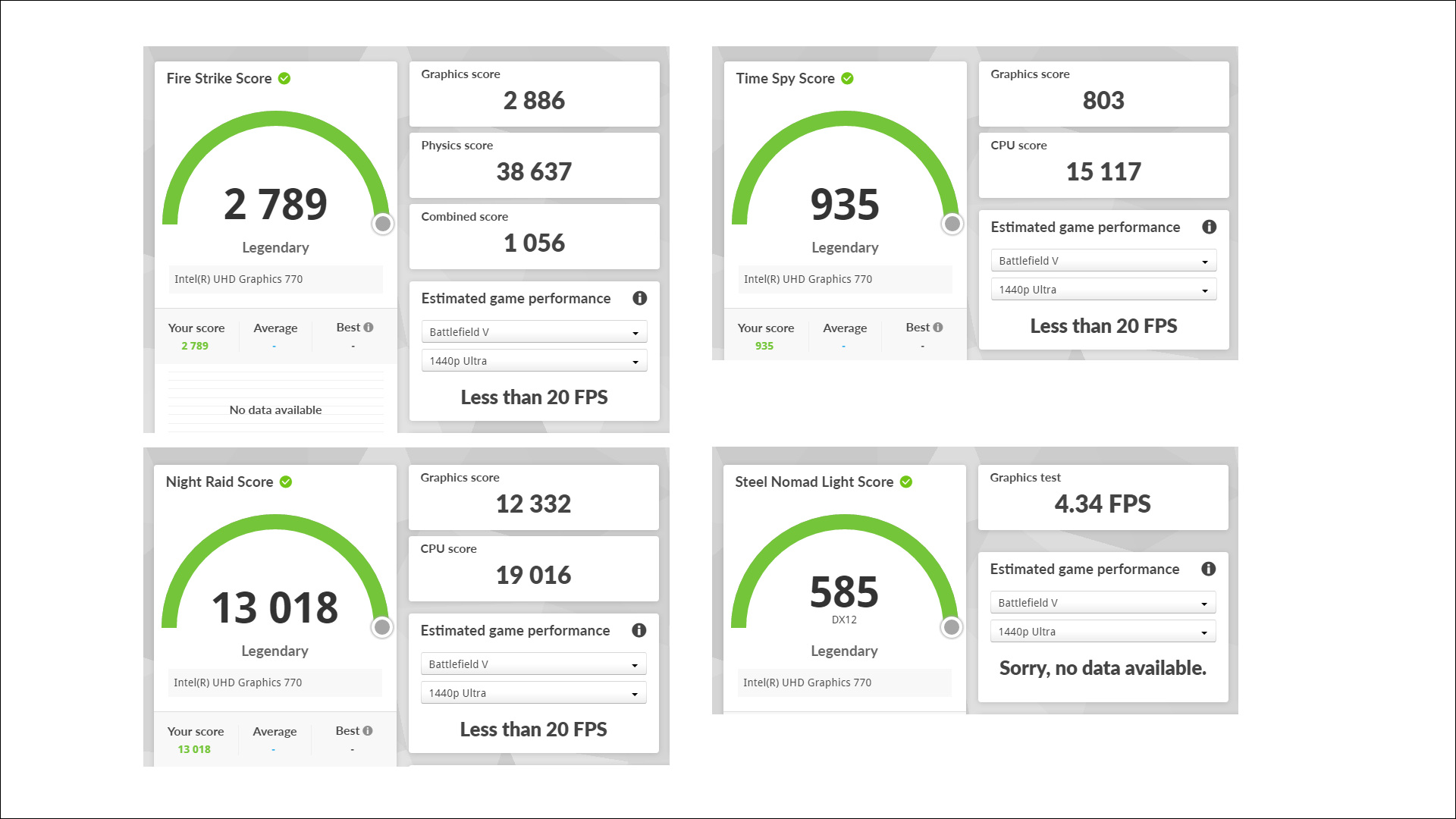



コメント